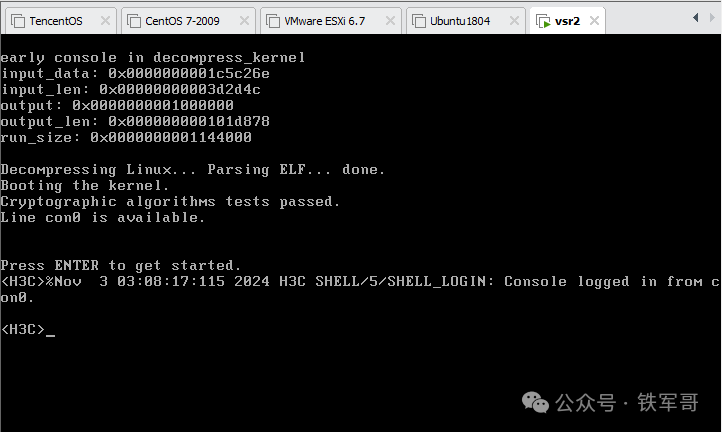一、 版本
- VMware:Workstation 17 Pro
- 虚拟机:Debian11
二、 VMware虚拟机扩展
- 虚拟机关机状态
- 快照或者备份:以免扩容失败导致文件丢失
- 虚拟机——设置——硬盘——磁盘使用工具——扩展——扩展磁盘容量——设置为想要的大小

三、 虚拟机Debian系统扩展
-
开机进入虚拟机系统:删除分区、设置分区(重新创建主分区和swap分区,swap分区给4G,主分区96G。以下大小都是扇区单元表示,每个单元512个字节)、设置启动信息
hslong@debian:~$ sudo fdisk /dev/sda #输入执行重新分区 Welcome to fdisk (util-linux 2.36.1). Changes will remain in memory only, until you decide to write them. Be careful before using the write command. Command (m for help): p #输入查看信息 Disk /dev/sda: 100 GiB, 107374182400 bytes, 209715200 sectors Disk model: VMware Virtual S Units: sectors of 1 * 512 = 512 bytes Sector size (logical/physical): 512 bytes / 512 bytes I/O size (minimum/optimal): 512 bytes / 512 bytes Disklabel type: dos Disk identifier: 0xcdff7fa8 Device Boot Start End Sectors Size Id Type /dev/sda1 * 2048 123828223 123826176 59G 83 Linux /dev/sda2 123830270 125827071 1996802 975M 5 Extended /dev/sda5 123830272 125827071 1996800 975M 82 Linux swap / Solaris Command (m for help): d #输入删除分区 Partition number (1,2,5, default 5): 2 #删除分区2 Partition 2 has been deleted. Command (m for help): d #输入显示操作信息 Selected partition 1 Partition 1 has been deleted. Command (m for help): n #输入查看分区类型 Partition type p primary (0 primary, 0 extended, 4 free) e extended (container for logical partitions) Select (default p): p #输入选择分区类型 Partition number (1-4, default 1): #回车默认1进行分区 First sector (2048-209715199, default 2048): #回车默认 Last sector, +/-sectors or +/-size{K,M,G,T,P} (2048-209715199, default 209715199): 201326592 #设置96G(96*1024*1024*1024/512) Created a new partition 1 of type 'Linux' and of size 96 GiB. Partition #1 contains a ext4 signature. Do you want to remove the signature? [Y]es/[N]o: y #输入确认 The signature will be removed by a write command. Command (m for help): n #输入查看分区类型 Partition type p primary (1 primary, 0 extended, 3 free) e extended (container for logical partitions) Select (default p): p #输入选择分区类型 Partition number (2-4, default 2): 2 #输入进行2分区 First sector (201326593-209715199, default 201328640): #回车默认 Last sector, +/-sectors or +/-size{K,M,G,T,P} (201328640-209715199, default 209715199): #回车默认 Created a new partition 2 of type 'Linux' and of size 4 GiB. #剩余4G Command (m for help): t #输入 Partition number (1,2, default 2): #回车默认 Hex code or alias (type L to list all): 82 #输入 Changed type of partition 'Linux' to 'Linux swap / Solaris'. Command (m for help): a #输入设置启用分区 Partition number (1,2, default 2): 1 #输入启用分区1 The bootable flag on partition 1 is enabled now. Command (m for help): p #查看分区信息 Disk /dev/sda: 100 GiB, 107374182400 bytes, 209715200 sectors Disk model: VMware Virtual S Units: sectors of 1 * 512 = 512 bytes Sector size (logical/physical): 512 bytes / 512 bytes I/O size (minimum/optimal): 512 bytes / 512 bytes Disklabel type: dos Disk identifier: 0xcdff7fa8 Device Boot Start End Sectors Size Id Type /dev/sda1 * 2048 201326592 201324545 96G 83 Linux /dev/sda2 201328640 209715199 8386560 4G 82 Linux swap / Solaris Filesystem/RAID signature on partition 1 will be wiped. Command (m for help): w #保存分区设置,以下提示后,重启系统 The partition table has been altered. Failed to remove partition 5 from system: 设备或资源忙 Failed to update system information about partition 1: 设备或资源忙 The kernel still uses the old partitions. The new table will be used at the next reboot. Syncing disks. -
重启虚拟机系统
-
resize2fs 命令扩大分区
hslong@debian:~$ sudo resize2fs /dev/sda1 #输入执行扩大分区 [sudo] hslong 的密码: resize2fs 1.46.2 (28-Feb-2021) Filesystem at /dev/sda1 is mounted on /; on-line resizing required old_desc_blocks = 8, new_desc_blocks = 12 The filesystem on /dev/sda1 is now 25165568 (4k) blocks long. hslong@debian:~$ df -h #输入查看已经完成 文件系统 容量 已用 可用 已用% 挂载点 udev 4.9G 0 4.9G 0% /dev tmpfs 992M 2.9M 989M 1% /run /dev/sda1 95G 43G 48G 48% / tmpfs 4.9G 0 4.9G 0% /dev/shm tmpfs 5.0M 4.0K 5.0M 1% /run/lock tmpfs 992M 96K 992M 1% /run/user/116 tmpfs 992M 68K 992M 1% /run/user/1000
四、 重建swap分区信息
-
新建交互分区
hslong@debian:~$ sudo blkid #输入查看交互分区,没有UUID /dev/sr0: BLOCK_SIZE="2048" UUID="2022-12-17-12-02-38-00" LABEL="Debian 11.6.0 amd64 1" TYPE="iso9660" PTUUID="5880e2de" PTTYPE="dos" /dev/sda1: UUID="f83080bb-7084-4727-a2dc-557ae5e5fe9e" BLOCK_SIZE="4096" TYPE="ext4" PARTUUID="cdff7fa8-01" /dev/sda2: PARTUUID="cdff7fa8-02" hslong@debian:~$ sudo mkswap /dev/sda2 #重新创建swap信息,会产生UUID Setting up swapspace version 1, size = 4 GiB (4293914624 bytes) no label, UUID=53d8ea82-bbef-4ad1-867e-70c5963bcfca -
修改 /etc/fstab 文件,将里面的 swap 分区信息的 uuid 换成新生成的uuid
- sudo vi /etc/fstab

- sudo vi /etc/fstab
-
运行 sudo swapon /dev/sda2 启用 swap
- sudo swapon /dev/sda2
-
查看新交互分区信息
hslong@debian:~$ sudo swapon -s Filename Type Size Used Priority /dev/sda2 partition 4193276 0 -2 hslong@debian:~$ free -m total used free shared buff/cache available 内存: 9913 748 8524 9 640 8914 交换: 4094 0 4094 hslong@debian:~$ ```




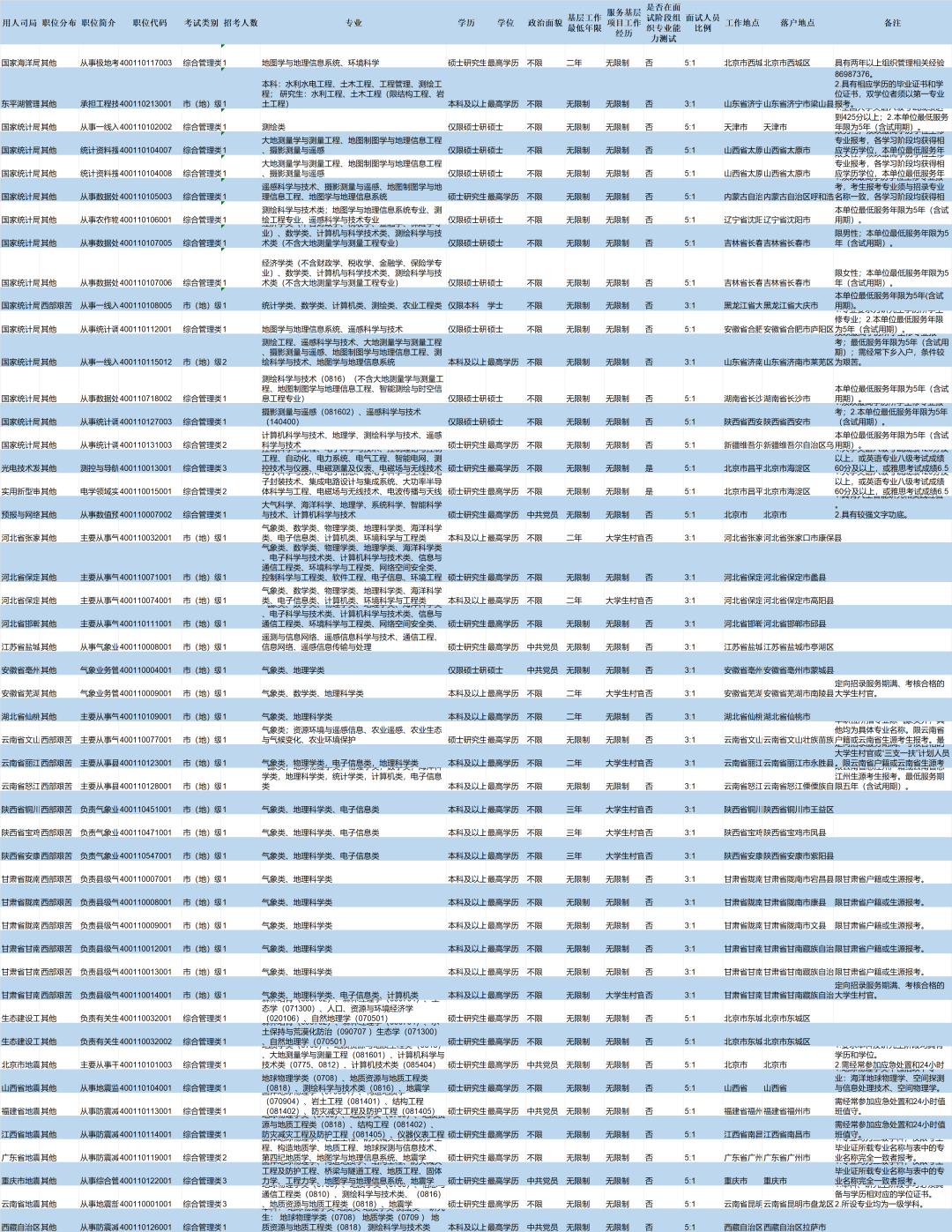






![[vulnhub]DC: 1](https://i-blog.csdnimg.cn/direct/453b3b8ca80a4105ace131a99f02f70f.png)